TTEP.CN > 故障 >
Word中进行文档打开导航栏和标尺的操作技巧 Word中进行文档怎么
Word中进行文档打开导航栏和标尺的操作技巧 Word中进行文档怎么打开导航栏和标尺 首先打开word一篇文档,一般是比较大的文档才会使用导航,因为导航可以让我们切换快速浏览,就相当于书签和目录的功能。
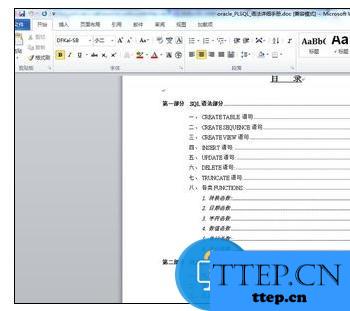
然后选择菜单——》视图,视图里边可以看到各种设置,里边有导航的设置窗。
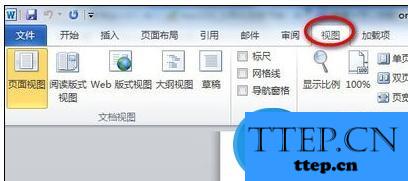
在如图所示勾选导航,即可打开导航栏了。

标尺打开
同样是在视图下边找到标尺,选择后即可显示标尺。
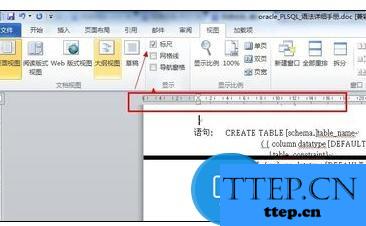
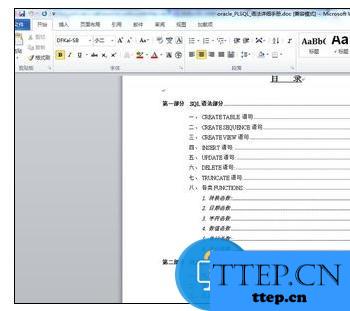
然后选择菜单——》视图,视图里边可以看到各种设置,里边有导航的设置窗。
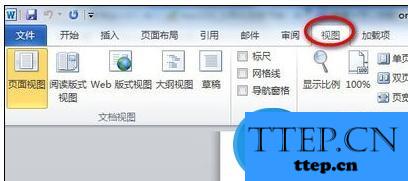
在如图所示勾选导航,即可打开导航栏了。

标尺打开
同样是在视图下边找到标尺,选择后即可显示标尺。
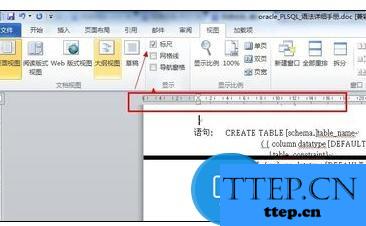
- 上一篇:如何处理Win8Word稿纸加载项不能卸载问题 Win8Word稿纸加载项不
- 下一篇:没有了
- 最近发表
- 赞助商链接
